Si vous ne savez pas comment réinstaller macOS, nous devons dire que c’est une tâche très facile si vous utilisez le mode de récupération. La réinstallation du système peut être une solution à beaucoup de choses, si vous voulez un ordinateur propre, vous pouvez utiliser cette méthode.
Comment réinstaller macOS en utilisant le mode de récupération ?
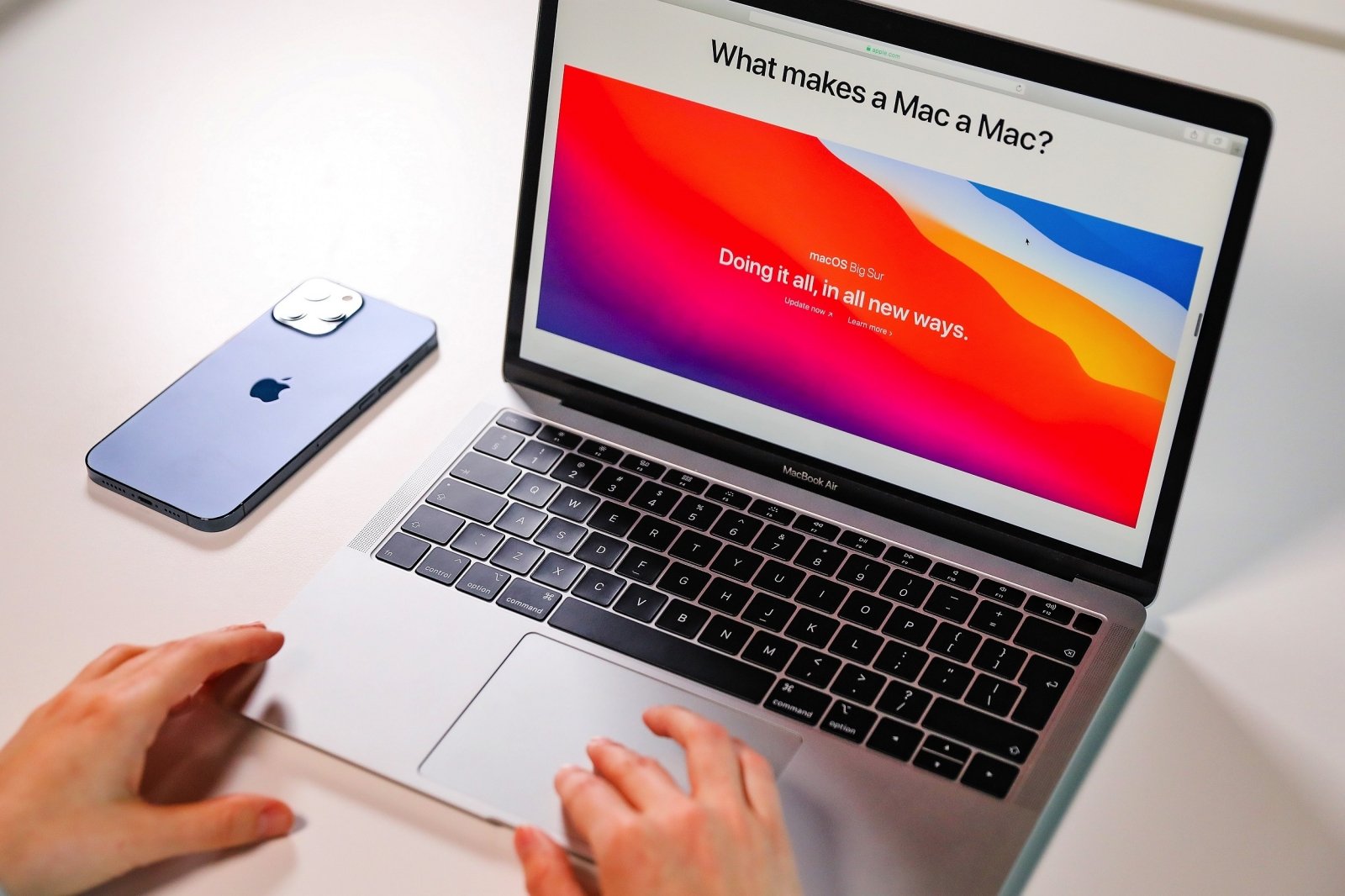
Il vous suffit de suivre quelques étapes :
- Redémarrez ou allumez votre Mac.
- Appuyez sur Commande + R : pour réinstaller la même version installée.
- Appuyez sur Commande + Option + R : pour réinstaller en mettant à niveau vers la dernière version compatible de macOS.
- Appuyez sur Commande + Maj + Option + R : pour réinitialiser les paramètres d’usine.
- Après l’apparition du logo Apple, d’un globe en rotation ou de l’invite du mot de passe du micrologiciel, relâchez les touches ;
- Une fois l’utilitaire macOS affiché, cliquez sur Réinstaller macOS (une connexion Internet sera requise) et suivez les instructions à l’écran (si vous souhaitez d’abord tout effacer, continuez à lire ci-dessous).

Si vous envisagez de vendre votre Mac à quelqu’un d’autre ou de tout effacer pour recommencer comme si vous veniez d’acheter l’ordinateur, vous devrez accéder à Utilitaire de disque avant de cliquer sur Réinstaller macOS.
- Une fois que vous êtes dans Utilitaire de disque, sélectionnez Afficher dans la barre de menus, puis cliquez sur Afficher tous les périphériques.
- Dans la barre latérale gauche, sélectionnez le disque à supprimer (c’est généralement le premier de la liste).
- Cliquez sur Supprimer, puis à nouveau sur Supprimer.
- Fermez Utilitaire de disque sur le bouton rouge dans le coin supérieur gauche.
N’oubliez pas que le processus nécessite une connexion Internet pour que l’ordinateur communique avec les serveurs d’Apple et télécharge les fichiers système. Après cela, suivez simplement les instructions à l’écran pour configurer votre ordinateur.






